-
Blog
-
BlogLightroom&Photoshop講座
BlogLightroom&Photoshop講座
2023.05.31Lightroom&Photoshop講座
【Photoshop】画像の境界線に枠を作る方法。好きな色、線の太さで簡単調整できます。
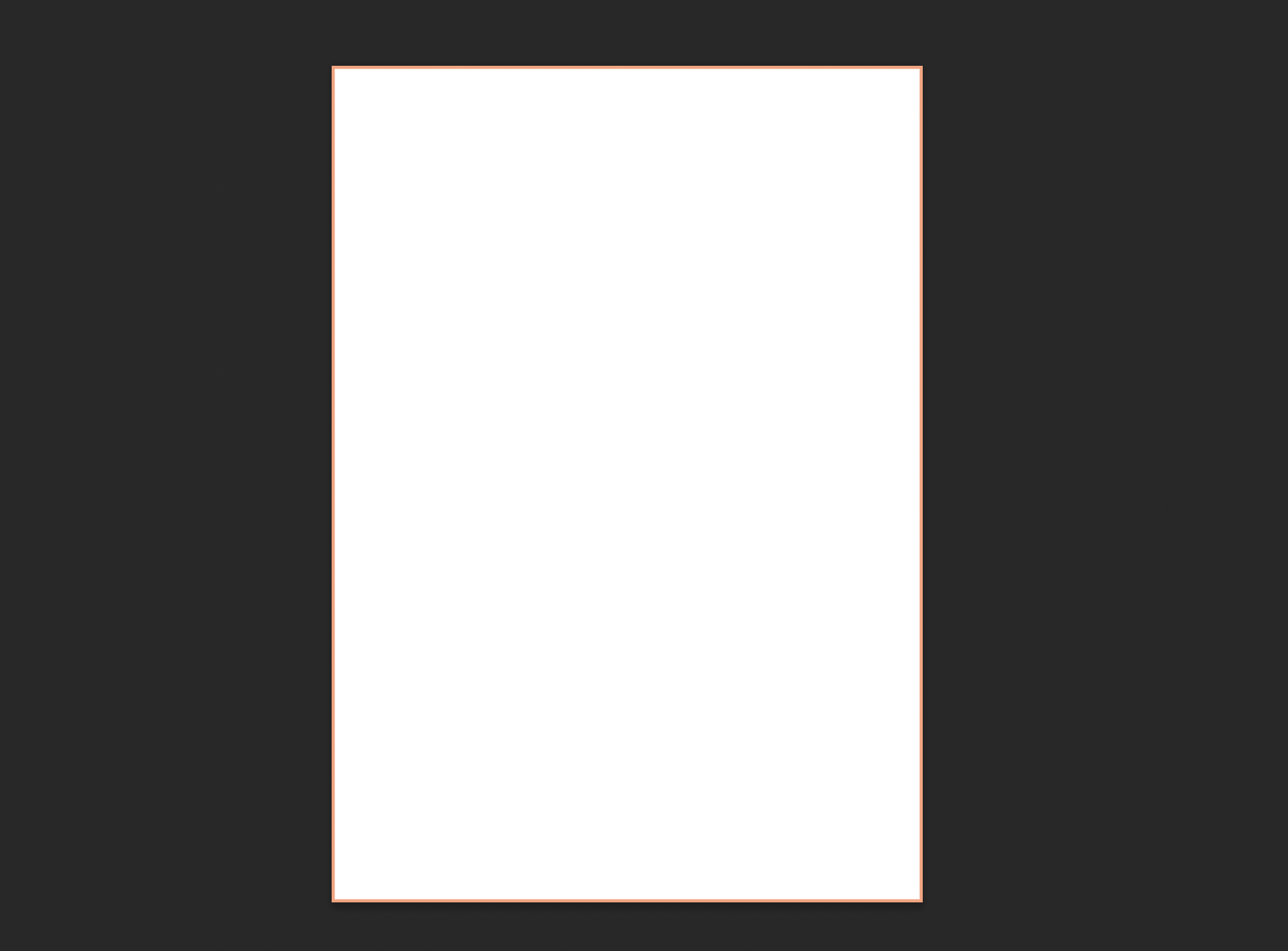
数あるブログから選んでいただきありがとうございます。
出張撮影ななのナカツカと申します。
この記事は
・Photoshopを使って画像を色付きのラインで枠を作る方法を記載しております。
画像に枠を作る方法。
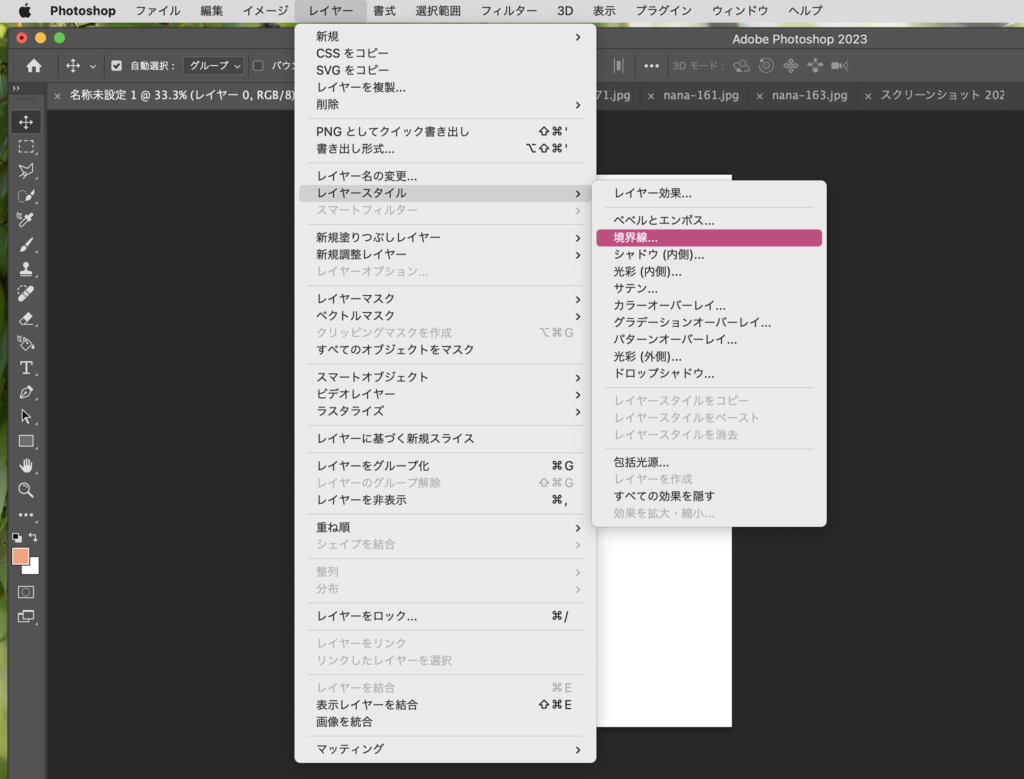
①メニューバーからレイヤーを選択します。
②次にレイヤースタイルを選択します。
③境界線を選択すると次の画像が表示されます。
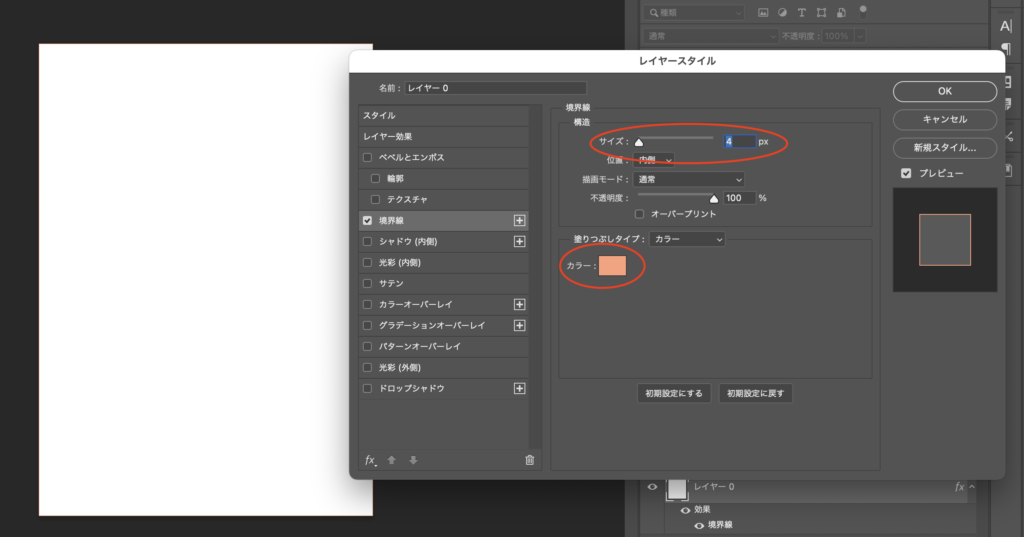
↑赤マルで囲っているサイズとカラーを調整してみると編集中の画像に枠が出現します。
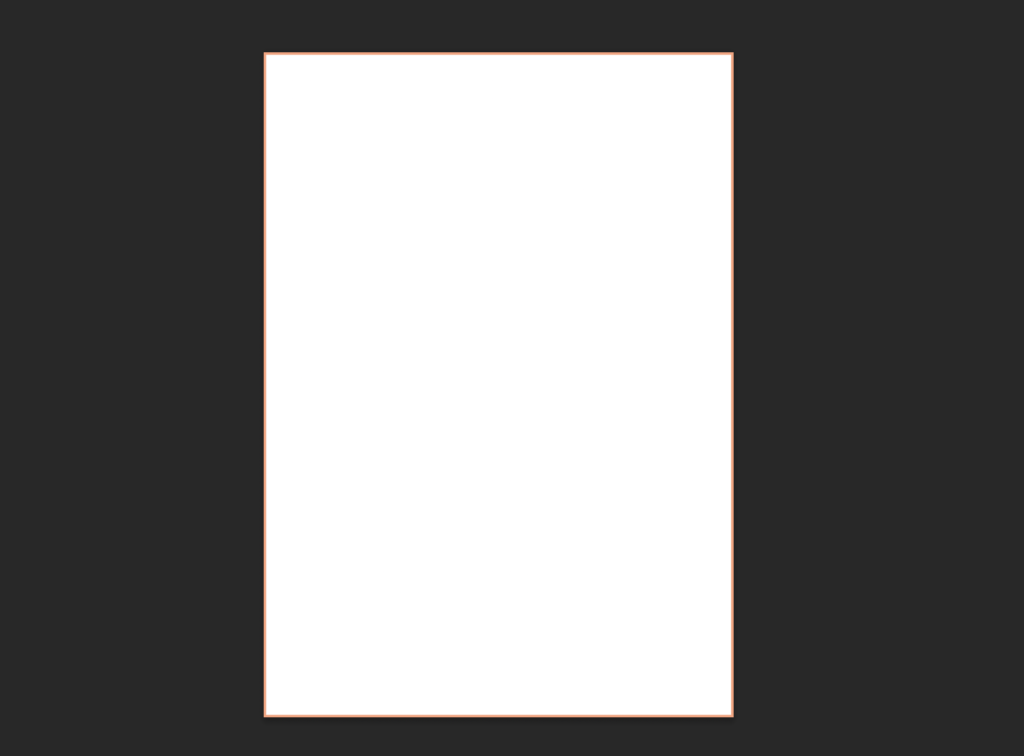
↑こんな感じです。
枠の色と太さは自由。あくまでシンプルな枠を作るために誘導しましたので他にも色んな表現方法を試して楽しんでみてください。色々クリックしてみましょう。
枠の有効活用。
主にチラシを作ったりする時に利用しております。

個人的に枠があることで画像を配置させたり、完成イメージがしやすいので気に入っています。
最後に。
LightroomやPhotoshopは謎な機能がたくさんあります。笑
Photoshopは特にです。
100%使いこなしている人はほぼいないです。
でも今回の記事で書いたように分かれば簡単な操作で完了するものばかりです。
その分忘れてしまうことも多いですが、何度も繰り返して使っているうちに上手に、またなんとなく知らない作業もなんとなくで出来ちゃうようになります。
実際に僕自身もわからなかったことはアウトプットして覚える気持ちで記事を書いてます。
記事も増えてきましたのでまたあなたの知りたい記事も書いているかもしれないので見にきてください!
【出張撮影なな】は家族の絆を結ぶお写真の提供を目指しております。
【アンカリング】をご存知ですか?例えばですがある音楽を聞いたら夏を思い出す、ある匂いを嗅いだらあの人を思い出す、ような感じで、五感を刺激することがトリガーになり、何かをパッと思い出すことです。僕は自分の写真がお客様のアンカーになることを願って撮影しております。刺激される五感は視覚です。いつか写真を見たときに撮影時の家族を大切に思う気持ちや楽しかった思い出が蘇るように。
アルバムに大切に保管したり、写真立てにして飾ったりしてみてくださいね。
シェアする
Category
New Article
Archive
- 2025年10月
- 2025年8月
- 2025年7月
- 2025年6月
- 2025年4月
- 2025年3月
- 2025年2月
- 2024年10月
- 2024年9月
- 2024年8月
- 2024年7月
- 2024年5月
- 2024年4月
- 2024年3月
- 2024年2月
- 2024年1月
- 2023年11月
- 2023年10月
- 2023年9月
- 2023年8月
- 2023年7月
- 2023年6月
- 2023年5月
- 2023年4月
- 2023年3月
- 2023年2月
- 2023年1月
- 2022年12月
- 2022年11月
- 2022年10月
- 2022年9月
- 2022年8月
- 2022年7月
- 2022年6月
- 2022年5月
- 2022年4月
- 2022年3月
- 2022年2月
- 2022年1月
- 2021年12月
- 2021年8月
- 2021年1月
- 2020年10月
- 2020年9月
- 2020年6月
- 2020年4月
![[公式]出張撮影なな](https://nakatsuphoto.com/wp-content/uploads/2022/02/ななロゴ2.png)
![[公式]出張撮影なな](https://nakatsuphoto.com/wp-content/uploads/2022/02/ななロゴ2-e1645418865594.png)

